打印机无法共享错误0x000006b9的具体修复方法
更新时间:2021-08-30 13:37:38作者:lulu
打印机作为我们生活和工作中经常会用到的设备,有时需要与其他用户共享,可是如果我们在操作时遇到了打印机无法共享错误0x000006b9的提示,该怎么来解决呢?很多网友不是很了解,对此今天小编为大家带来的就是关于打印机无法共享错误0x000006b9的具体修复方法。
修复方法如下:
方法一:
1、首先我们按下键盘“win+r”,然后输入“services.msc”回车确定打开服务列表。
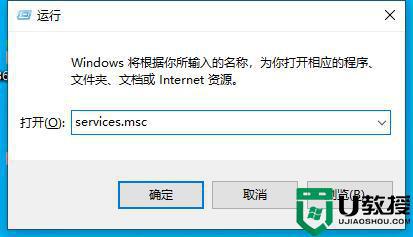
2、然后在其中找到“windows firewall”服务,右键选中点击“启动”
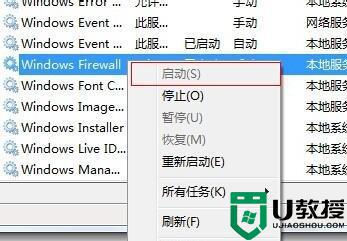
3、开启之后,我们进入“控制面板”
4、接着在其中找到并进入“查看设备和打印机”
5、然后在其中找到打印机,右键选择,打开“属性”

6、勾选其中的“共享这台打印机”,再点击“确定”保存就可以共享打印机了。
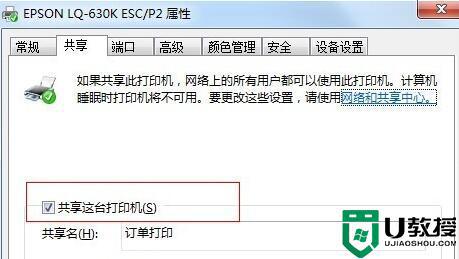
方法二:
1、如果我们使用上面的方法还无法共享打印机,那么可能是系统无法使用这个功能。
2、要是大家非常需要的话,那就只能重装系统,来解决0x000006b9错误问题了。【win10 21h1下载】

以上就是关于打印机无法共享错误0x000006b9的具体修复方法啦,希望可以帮助到大家哦。
打印机无法共享错误0x000006b9的具体修复方法相关教程
- 电脑打印机无法共享0x000006d9错误提示修复方法
- 如何解决连接共享打印机错误代码0x0000011b 完美解决连接共享打印机错误代码0x0000011b的方法
- 打印机无法共享提示错误0x000006cc怎么回事 共享打印机提示0x000006cc的解决方法
- Win10连接共享打印机错误709怎么办?Win10连接共享打印机错误709解决方法
- Win10打印机共享错误0x000003e3最新解决方法
- Win10连接共享打印机错误709怎么办?Win10连接共享打印机错误709解决方法
- 打印机不能共享怎么办?无法共享打印机的解决方法
- 打印机不能共享怎么办?无法共享打印机的解决方法
- win7无法共享打印机提示0x000006d9错误解决方法
- win10系统更新后无法连接共享打印机(错误代码0x00000709)解决方法
- 5.6.3737 官方版
- 5.6.3737 官方版
- Win7安装声卡驱动还是没有声音怎么办 Win7声卡驱动怎么卸载重装
- Win7如何取消非活动时以透明状态显示语言栏 Win7取消透明状态方法
- Windows11怎么下载安装PowerToys Windows11安装PowerToys方法教程
- 如何用腾讯电脑管家进行指定位置杀毒图解

